Wie man Video-Stream aufnehmen
Live-Streaming-Videos sind Videos, die in Echtzeit angesehen werden, so dass es keine Möglichkeit gibt, sie zu pausieren. Das ist der hauptsächliche Grund, warum heute zur Frage Video-Stream aufnehmen oder herunterladen auf Quellen wie Facebook, YouTube oder Vimeo so viel gesucht wird. Das kann eine schwierige Aufgabe sein, weil ein bestimmter Bildschirmbereich und die Tonspur aufgenommen. Für diese Aufgabe wird mit Sicherheit ein leistungsstarker Streaming Videorekorder benötigt. Der Icecream Screen Recorder ist ein Programm, dass Livestream aufnehmen kann. Folgen Sie den Anweisungen unten, um mit nur wenigen Schritten Video Stream aufnehmen zu können.
Laden und installieren Sie den Streaming-Videorekorder
Laden Sie den Icecream Screen Recorder von unserer Webseite herunter und installieren Sie das Programm auf Ihrem PC. Öffnen Sie das Programm, um mit dem nächsten Schritt der Anleitung fortzufahren.
Die Videorekordereinstellungen anpassen
Vor dem Stream Aufnehmen müssen Sie sicherstellen, dass alle Einstellungen des Streaming-Videorekorders so sind, wie sie sein sollen.
Gehen Sie zum Reiter „Audio“ im „Einstellungen“-Fenster des Icecream Screen Recorders, um die Audioeinstellungen anzupassen. Weil Sie Livestream aufnehmen möchten, müssen Sie die Tonausgabe Ihres Computers aufnehmen und nicht das Mikrofon. Prüfen Sie, ob die Option „Audio aufnehmen“ aktiviert ist und deaktivieren Sie die Option „Mikrofon aufnehmen“.
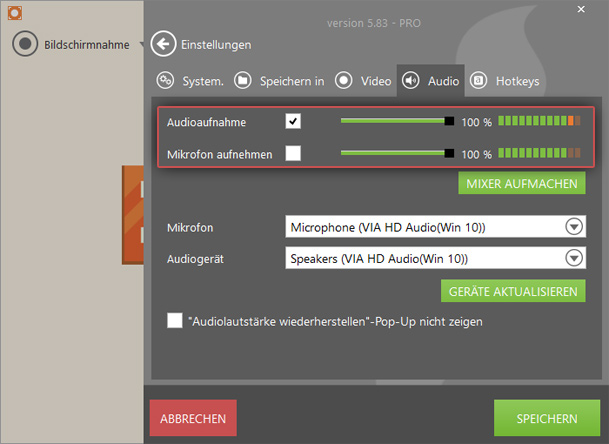
Um das Video nicht durch einen Mauscursor zu stören, der im Bild auftaucht, deaktiveren Sie die Option „Mausbewegungen aufnehmen“, die im Reiter „Video“ des „Einstellungen“-Fensters zu finden ist. In diesem Reiter können Sie auch das Videoausgabeformat wählen, in dem Sie Ihr Live-Streaming-Video speichern wollen. Die verfügbaren Formate sind MP4, AVI, MOV und WebM. Ebenso kann in diesem Reiter die für die Aufzeichnung gewünschte Videoqualität eingestellt werden.
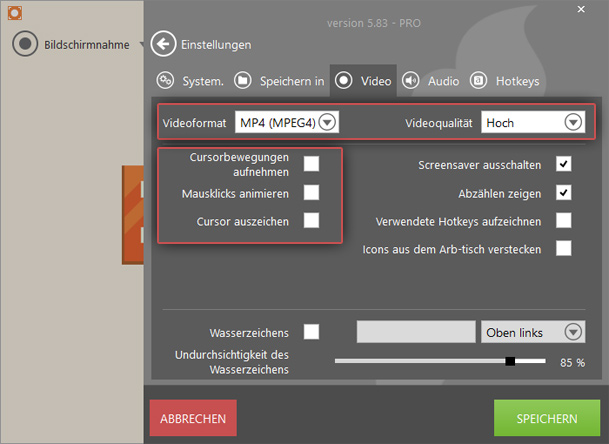
Wenn die Einstellungen alle getroffen sind, fahren Sie mit dem Video-Stream Aufnehmen fort.
Den Aufnahmebereich wählen
Das Aufzeichnen von Live-Stream erfordert, dass Sie zunächst den Aufnahmebereich auswählen. Der Videocapture-Modus „Automatische Bereichsdetektion“ des Icecream Screen Recorders ist eine tolle Möglichkeit, dies schnell zu erledigen. Öffnen Sie zunächst das aufzunehmende Video, beispielsweise auf YouTube oder Vimeo. Klicken Sie die Taste „Video aufnehmen“, um diesen Aufnahmemodus aus der Liste auszuwählen.
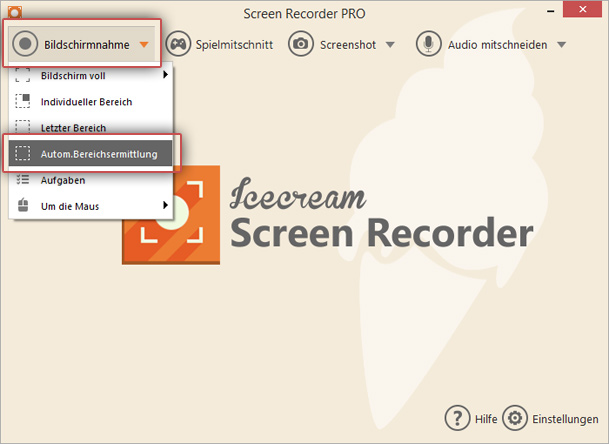
Jetzt müssen Sie einfach nur den Mauscursor über das Video halten und der Streaming-Videorekorder detektiert den auszuwählenden Bereich. Sobald der Bereich markiert ist, drücken Sie die F1-Taste (oder das Programmlogo), um den Bereich zu bestätigen.

Alternativ können Sie im Vollbildmodus aufnehmen sowie den gewünschten aufzunehmenden Bereich von Hand einstellen.
Video-Stream aufnehmen
Jetzt müssen Sie, um das Stream Aufnehmen zu starten, nur die Taste „Rec“ im Rekorderfenster anklicken oder die Hotkey-Taste F7 drücken.
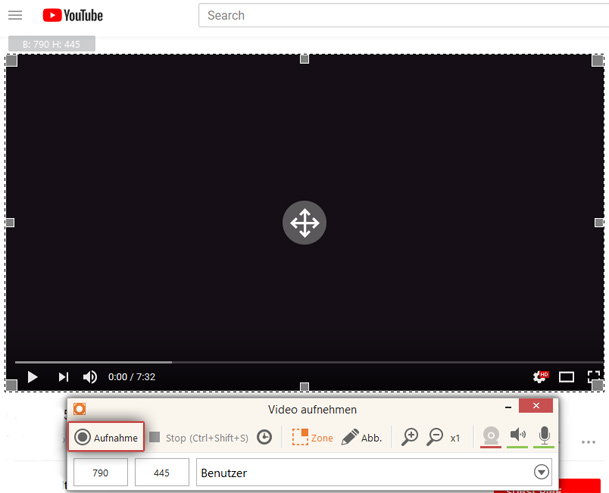
Falls es Werbung gibt, können Sie die Livestream Aufnahme mit der „Pause“-Taste pausieren und mit der Taste „Weiter“ fortsetzen (die Hotkey-Taste F7 geht dafür auch).
Klicken Sie die Taste „Stopp“ oder drücken Sie den Hotkey F8, um die Aufnahme zu stoppen und das Video zur weiteren Verwendung zu speichern.
Sie können problemlos jede Art Video Stream aufnehmen. Kontaktieren Sie bitte unser Kundendienstteam, falls Sie noch Fragen haben.

